2020.05.04 更新
新型コロナウイルス感染症(COVID-19) が流行しているので「STAY HOME」している時間が増えました。
それでは😀😀
2020.07.12 更新
ヤバイ商品が発売されていました!
それは『fire TV cube』ですよ。。

何がすごいのかって??


《Fire Stick(ファイヤースティック)を有線LANで繋いでみたのだ。》
先日届いた「Amazon Fire TV Stick (New モデル)」ですが無線LAN(Wi-Fi)だとよく切断される事があるとのことでしたので・・・・
有線LANで接続するための「Amazon イーサネットアダプタ」を注文していました。
本体から少し遅れましたがようやくこれでテレビに接続することができます。
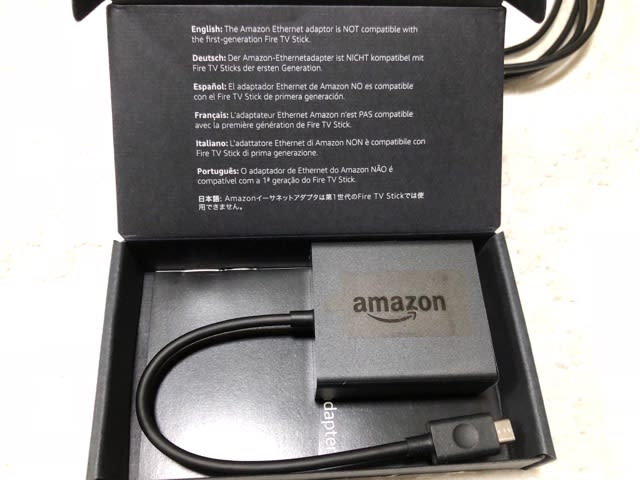
開封~♪
「Amazon Fire TV Stick (New モデル)」のMicro USBポートに差し込んでこの「Amazon イーサネットアダプタ」に電源とLANケーブルを差し込みます。
LANケーブルは別途用意しておく必要がありますので注意です。

接続方法の簡単な説明署は入っていたので大丈夫かと思います!
実際接続したイメージはこんな感じになります♪

接続手順は・・・
① テレビの「HDMI端子」に「Amazon Fire TV Stick (New モデル)」を差し込みます。テレビの「HDMI端子」にスティック状のまま差し込むのが難しかったら付属の「HDMI延長ケーブル」差し込むと良いでしょう。私の場合は利用しました。(写真参照)
②LANケーブルをネット回線に接続可能なルーターやハブに差し込む。
③ 電源をコンセントに差し込む。
④ テレビの電源を投入し「Amazon Fire TV Stick (New モデル)」を差し込んだHDMI端子に入力を切り替える。
⑤ 画面に従ってセットアップをすすめれば良いのですが今回のケースは「Amazon イーサネットアダプタを利用したケースになります。LANケーブルを差し込んでおけば特に難しい所はありませんでした。最初にリモコンの〇ボタンを10秒くらい押しておけばあとはOKです。
Fire TV イーサネットアダプタでDAZNなどの動画を快適に視聴しましょう♪
ちょこっとメモ
Fire TV StickでYouTubeを見る方法を教えちゃいますね✨
2018年にAmazonとGoogleが対立してしまい、Fire TVでYouTubeが見れなくなりました。
見る方法としてFire TVのアプリ画面から、FirefoxまたはSilkブラウザをインストールします。
どちらも無料アプリなのでご安心下さいませ♪♪
インストールが完了するとFirefoxの画面が表示されるのでホーム画面にある「YouTube」を選択すると見ることができるようになります。
合わせてチェックしておきたいガジェット『Alexa(アレクサ)』
Alexa(アレクサ)はAmazon echoシリーズで音声応答してくれるAIの名前なのですが、天気予報を教えてくれたり音楽を聴かせてくれたりととても便利なガジェットです。
私が使用しているのは旧型の「Echo Dot (エコードット) 第2世代 - スマートスピーカー with Alexa、ブラック」です。
この度新製品が発表になったので今から購入を検討する方は新型の「Echo Dot (エコードット) 第3世代 (Newモデル) - スマートスピーカー with Alexa、チャコール」が良いかと思います♪
これでDAZNもiPadやiPhoneからGoogle Chromecast Ultra経由で見なくても良くなったので家族も喜んでおりましたとさ(笑)
どちらのガジェットも一長一短ですが便利なおもちゃなのでお試しくださいませ♪
新しくブログを開設しました。こちらもよろしくです^^


















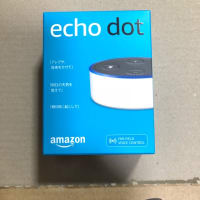
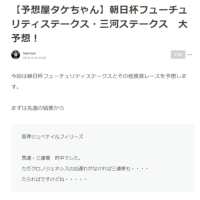
※コメント投稿者のブログIDはブログ作成者のみに通知されます